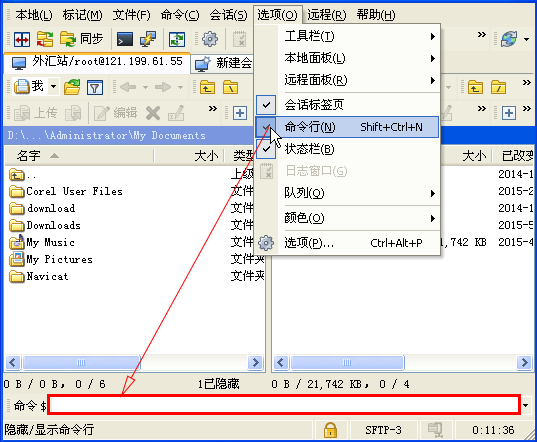软件大小:10.12 MB软件语言:简体中文授权方式:免费软件
更新时间:2020-09-27运行环境:Win ALL
推荐下载 软件大小 版本说明 下载地址
WinSCP免费版是一款能够支持SSH协议的文件传输软件。只要远程的服务器支持SSH协议的使用,用户即可运行SCP(Secure Copy),即远程文件拷贝在服务器与客户端之间进行上传、下载文件,在WinSCP免费版使用时会与SSH协议一样要求验证密码或口令,因此你可以安全的采用这种文件传输方式。 WinSCP免费版提供了两种界面供用户自由选择,默认为Norton Commander界面,采用了双视窗的排列方式,通过键盘即可完成所有操作,方便快捷,若是你不习惯这种操作的话,还能选择Windows Explorer界面,这种模式只会显示远程目录,但是如同名字一样,能够与Windows Explorer类似的快捷键与拖拽等方式进行操作。另外,除了上传、下载文件外,WinSCP免费版还能进行复制、移动、更名文件或文件夹等等操作,基本上能够满足用户的全部需要。
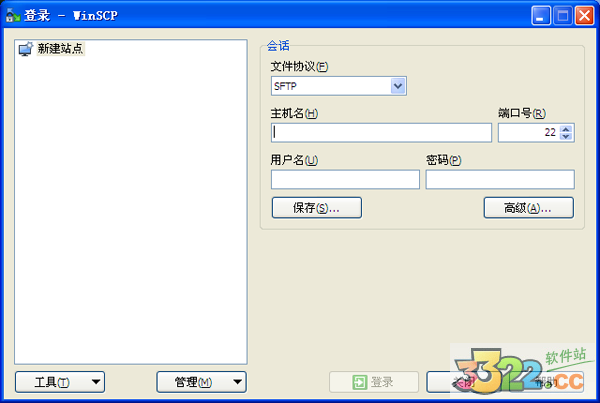
WinSCP免费版软件特点
图形用户界面
多语言
WinSCP与Windows完美集成(拖拽, URL,快捷方式)
WinSCP支持所有常用文件操作
WinSCP支持基于SSH-1、SSH-2的SFTP和SCP协议
WinSCP支持批处理脚本和命令行方式
多种半自动、自动的目录同步方式
WinSCP内置文本编辑器
WinSCP支持SSH密码、键盘交互、公钥和Kerberos(GSS) 验证
通过与Pageant(PuTTY Agent)集成支持各种类型公钥验证
WinSCP提供Windows Explorer与Norton Commander界面
可选地存储会话信息
WinSCP可将设置存在配置文件中而非注册表中,适合在移动介质上操作
WinSCP免费版使用技巧
WinSCP使用教程
1、打开软件输入主机的IP、用户名、密码,点击保存。文件协议默认SFTP连接,端口号一般也是22,如非自己改了端口,WinSCP也可以当做FTP工具使用,把文件协议下拉菜单,选择FTP即可。
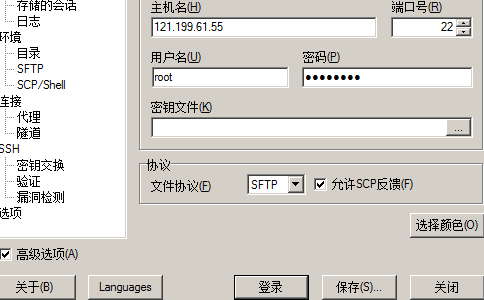
2、保存密码,建立桌面快捷方式,下次使用快捷方式直接就可以连接上。

3、第一次登陆,会提示是否缓存到本机,点击是。
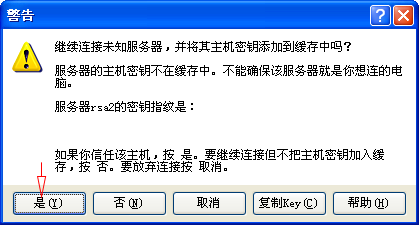
4、提示密钥登录,点击是登录成功,Linux的神秘面纱就此解开。WinSCP和Putty可以同时管理操作主机。如进入某一个目录,返回某一个目录,使用WinSCP要比Putty方便的多,如果要是压缩文件的话,选中后右键自定义命令,在选择Tar/Gzip格式,确定后会生成一个archive.tgz的压缩包。如果解压缩.tgz文件的话,可以用下边的untar/gzip的命令菜单。
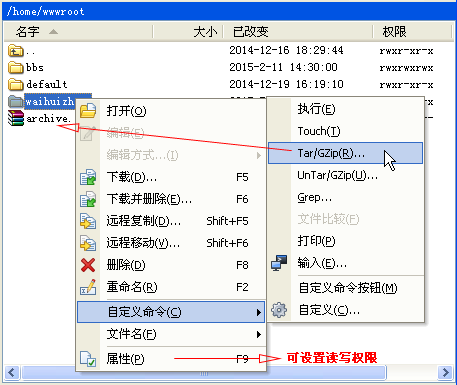
5、如果要是解压缩的格式是别的格式怎么办呢,可以Ctar+T调出命令窗口,或在底部右键选择命令行,会出现输入命令的小窗口。比如解压缩zip格式的wordpress压缩包,就需要命令“unzip wrodpress.zip”,对命令不熟悉的新手可以查看Linux主机SSH常用命令大全。